Cách dùng hình ảnh làm mật khẩu login vào win 10
Tài khoản Microsoft (Microsoft Account): bạn cần đăng ký tài khoản trên website của Microsoft. Khi đăng ký bạn có thể lấy 1 địa chỉ email đang sử dụng để làm tên đăng nhập. Sau khi đăng ký thành công, bạn có thể login vào windows
Tài khoản Local: chỉ có tác dụng quản lý máy tính cục bộ, không có các lợi ích kể trên.
Windows 10 cho phép bạn đặt mật khẩu theo nhiều cách: mật khẩu thông thường, mã PIN, hình ảnh.
Khi bạn đặt mật khẩu thông thường: nếu tài khoản của bạn là tài khoản Microsoft, chẳng may bạn bị hack mật khẩu, như vậy toàn bộ dữ liệu của bạn sẽ bị lộ. Hơn nữa kẻ gian nếu có mật khẩu sẽ có thể truy cập vào các thiết bị đang chạy windows 10 mà bạn đang dùng tài khoản Microsoft để login. Hơn nữa, mật khẩu càng mạnh thì càng khó nhớ. Vì vậy bạn hãy nghĩ đến mã PIN
Mã PIN: chỉ có tác dụng trên 1 máy tính windows 10. Bạn không thể dùng 1 mã PIN để đăng nhập vào nhiều thiết bị khác nhau cùng chạy windows 10. Mã PIN là tổ hợp các chữ số, dễ nhớ, và chỉ có thể sử dụng trực tiếp khi người dùng tiếp cận được với máy tính. Không thể truy cập từ xa đến 1 máy tính chạy windows 10 và đăng nhập bằng PIN. Đó chính là sự an toàn của mã PIN so với mật khẩu Microsoft.
Mật khẩu hình ảnh: mã PIN sử dụng tổ hợp số với độ dài ngắn nên có thể bị tấn công vét cạn (brute force) với thời gian ngắn. Do vậy trên windows 10 bạn có thể sử dụng hình ảnh làm mật khẩu. Win 10 cho phép bạn vẽ 3 đường nét trên 1 bức ảnh mà bạn chọn để làm mật khẩu. Khi login bạn chỉ cần vẽ lại tương đối chính xác 3 nét vẽ đó là đăng nhập thành công. Như vậy bạn không cần phải nhớ mật khẩu, không sợ bị đoán mã PIN nữa. Thật là tuyệt phải không nào?!
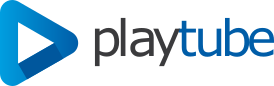



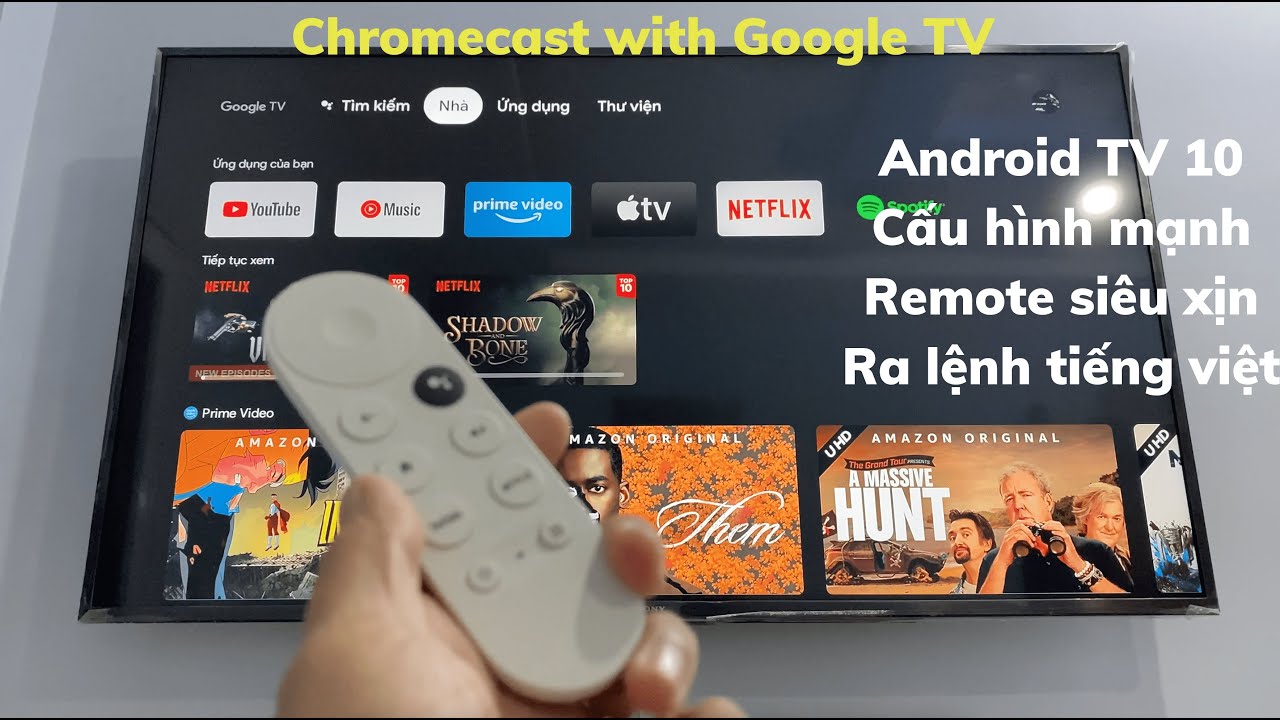




















SORT BY-
Nhận xét hàng đầu
-
Bình luận mới nhất